Win10 ltsc无法访问局域网共享问题及解决方法 |
您所在的位置:网站首页 › 0x80004005打印机共享 › Win10 ltsc无法访问局域网共享问题及解决方法 |
Win10 ltsc无法访问局域网共享问题及解决方法
|
当前位置:系统之家 > 系统教程 > Win10 ltsc无法访问局域网共享问题
Win10 ltsc无法访问局域网共享问题及解决方法
时间:2021-12-09 13:36:06 作者:燕花 来源:系统之家 1. 扫描二维码随时看资讯 2. 请使用手机浏览器访问: https://m.xitongzhijia.net/xtjc/20211209/235211.html 手机查看 评论 反馈  网盘下载
MSDN 21H2 loT LTSC 2021 企业通用精简版
网盘下载
MSDN 21H2 loT LTSC 2021 企业通用精简版
大小:4.80 GB类别:Windows 10系统 对于很多中小企业来说,局域网共享是个非常方便且实用的功能,传输文件资料不仅快速,还具备一定的安全性。但是最近有用户反映自己的Win10 ltsc系统无法访问局域网了,这是怎么回事?下面我们就来一起看看。 操作如下: 1、设置文件和打印机共享 依次打开“控制面板\网络和 Internet\网络和共享中心\高级共享设置”, 然后对“专用”, “来宾”, “所有网络”网络分别设置。 注意:“所有网络”要设置“关闭密码保护共享”。 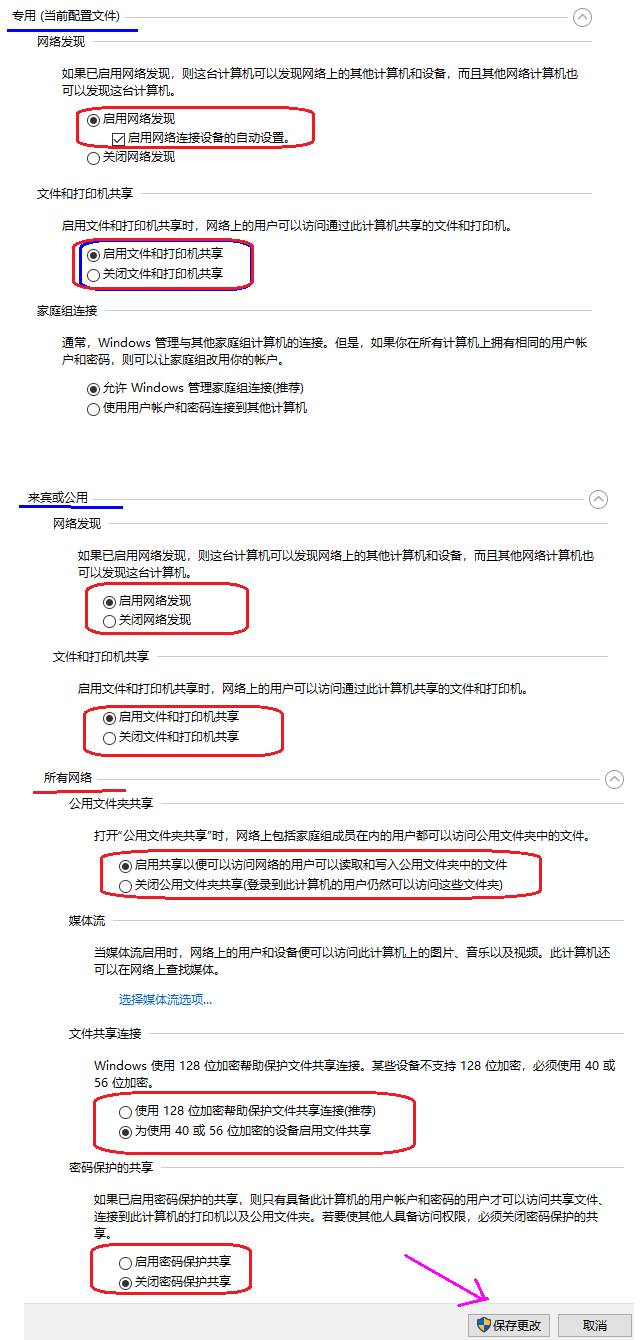
2、开启相应服务 依次打开“控制面板\管理工具\服务”, 找到“Function DiscoveryResource Publication”服务, 将其设置为“自动启动”。 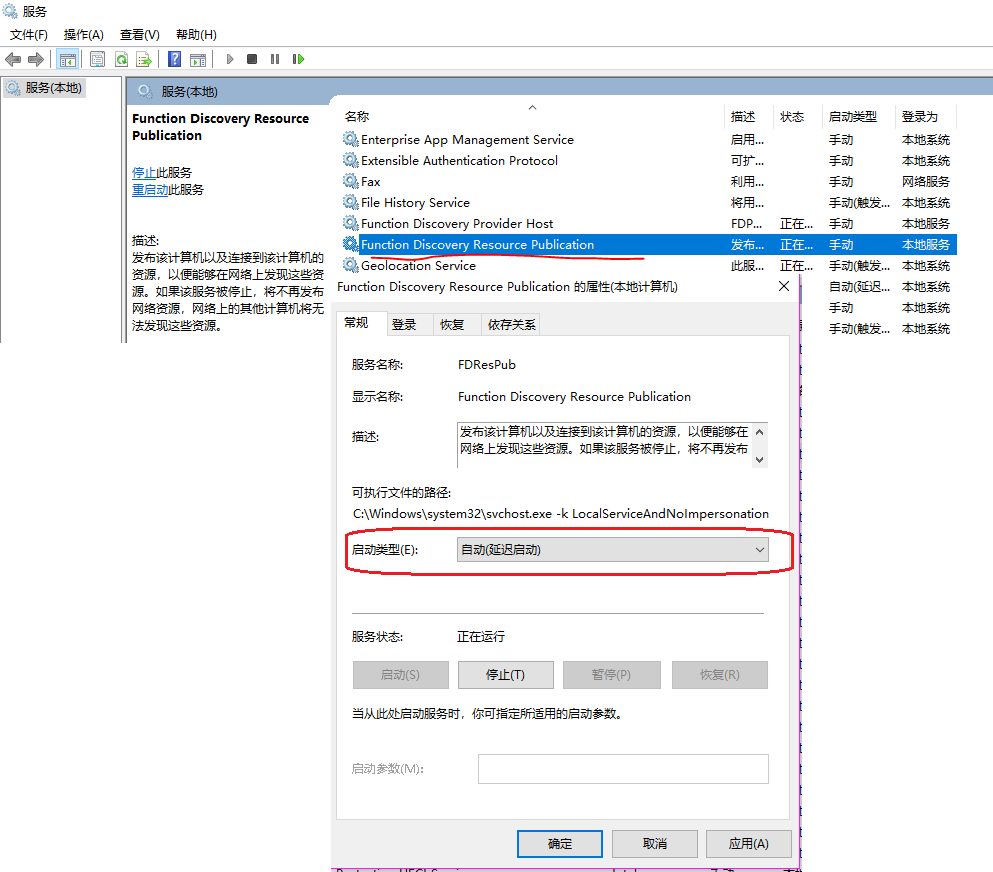
3、启用不安全来宾访问 Win10默认移除了对匿名网络的不安全访问,我们需要开启它。一共2步设置,分别在注册表设置和组策略中设置。 1) 注册表设置 按下 win+R 组合键,呼出“运行”对话框,输入: regedit 。依次找到如下键值AllowInsecureGuestAuth,(类型为DWORD)并设置为“1”。 [HKEY_LOCAL_MACHINE\SYSTEM\CurrentControlSet\Services\LanmanWorkstation\Parameters] “AllowInsecureGuestAuth”=dword:00000001 
2) 组策略设置 按下 win+R 组合键,呼出“运行”对话框,输入: gpedit.msc, 打开“组策略设置”。 依次展开“计算机配置--管理模板--网络--Lanman 工作站”,设置“启用不安全的来宾登录”为启用,并点击【应用】-【保存】设置 
4、启用SMB1.0功能 依次打开“控制面板\程序\程序和功能”, 点击“启用或关闭Windows功能”。 
5、重新启动Windows系统 重启系统后,网络邻居里面应该就能看见局域网中的所有共享用户,并能访问其共享资源。 本机共享设置 在需要设置共享的驱动器/目录上,点击右键,属性,共享,高级共享,权限,添加Everyone用户,在设置相应权限即可。  标签
Win10 LTSC
局域网共享
标签
Win10 LTSC
局域网共享
Win10怎么给磁盘加密?Win10磁盘加密教程 下一篇 > Win10 LTSC 2019无法添加网络打印机怎么办? 相关教程 Win10 2019 ltsc怎么关闭系统更新?有必要关... Win10 LTCS 2021蓝屏代码page_fault_in_nonpa... Win10 LTSC如何提高性能? Win10 LTSC 2019无法添加网络打印机怎么办? Win10企业版LTSC没有应用商店如何解决? Win10企业版LTSC图片打开方式里没有默认照片... WPS远程桌面怎么连接-WPS远程控制电脑使用教... Excel表格中下拉数字不递增的解决方法 WPS文本框边框怎么去掉-WPS将文本框设置为无... Win10鼠标移动有拖影怎么办
Win10选21H2还是22H2好? 
Win10无线网络不显示?五种方法帮你解决Win10没有wlan选项 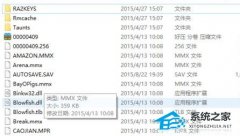
Win10玩红警2特别慢怎么办?三种方法帮你解决 
电脑C盘内存满了怎么清理内存?七种方法轻松搞定! 发表评论共0条  没有更多评论了
没有更多评论了
评论就这些咯,让大家也知道你的独特见解 立即评论以上留言仅代表用户个人观点,不代表系统之家立场 |
【本文地址】
今日新闻 |
推荐新闻 |